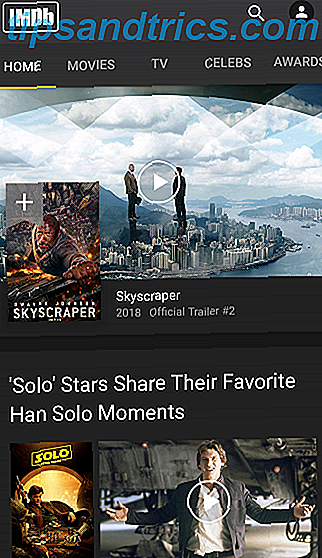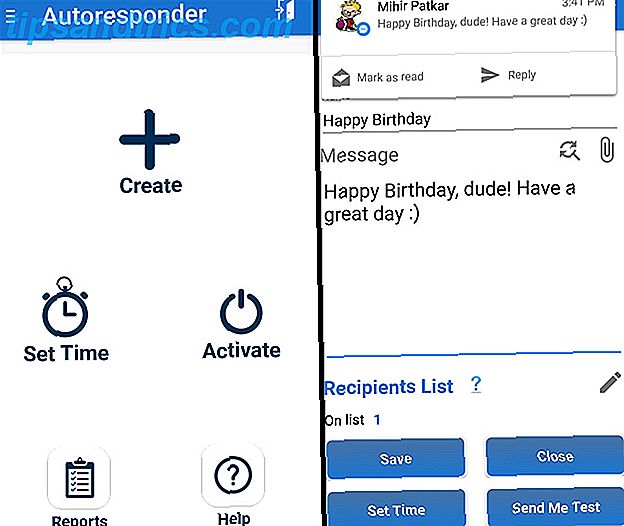Wenn Sie die Gründe geklärt haben, um eine PS4 über eine Xbox One PS4 gegen Xbox One zu bekommen: 5 Gründe für den Kauf der PS4 PS4 vs Xbox One: 5 Gründe zu kaufen Die PS4 E3 2013 markiert den Moment, als die nächste Generation wirklich begann, mit allen drei Anwärtern - die PlayStation 4 (PS4), Xbox One und Wii U - enthüllt in vollem Umfang. Die Wii U ist bereits auf dem ... Lesen Sie mehr und entschied sich, mit Sony für Ihre aktuelle Generation zu gehen, haben Sie eine gute Wahl getroffen! Zusammen mit einigen tollen exklusiven Spielen 5 PS4 Exklusive Titel, um Xbox One Besitzer zu machen Jealous 5 PS4 Exklusive Titel, um Xbox One Besitzer eifersüchtig zu machen Nachdem Sie bereits fünf Gründe vorgeschlagen haben, sollten Sie eine PlayStation 4 kaufen, ist es Zeit, sich auf die Spiele zu konzentrieren für das System innerhalb des ersten Jahres zum Verkauf freigegeben. Was folgt ... Read More, die PlayStation 4 ermöglicht es Benutzern, ihre Festplatte (HDD) in nur wenigen Minuten auszutauschen. Im Vergleich, die Xbox One setzt auf externe Festplatten Die 8 besten tragbaren Festplatten, die Sie jetzt kaufen können Die 8 besten tragbaren Festplatten, die Sie jetzt kaufen können Lesen Sie mehr für mehr Platz, die die PS4 nicht unterstützt.
In diesem Tutorial erfahren Sie, wie Sie die Festplatte des PS4 aufrüsten können, zusammen mit einigen Vorschlägen für das zu kaufende Laufwerk.
Welchen Drive bekomme ich?
Bevor Sie fortfahren und die serienmäßige PS4-Festplatte ersetzen, benötigen Sie eine neue, um sie zu ersetzen. Sie haben drei Hauptoptionen:
- Festplatten (HDD) sind die traditionelle Option, und was ist derzeit in Ihrer PS4. Dies sind die langsamsten der drei Möglichkeiten, aber auch die billigsten pro Gigabyte.
- Solid State Drives (SSD) haben keine beweglichen Teile und verwenden Flash-Speicher zum Speichern von Daten, was sie unglaublich schnell macht. Der größte Nachteil sind ihre Kosten. Zum Beispiel würden Sie 430 $ für eine 1 TB SSD bezahlen, während eine 1 TB HDD nur 70 $ kostet. Die Kosten werden mit der Zeit sinken, aber im Moment sind sie nicht budgetfreundlich. Wenn Sie sich für die Details interessieren, haben wir behandelt, wie SSDs funktionieren Wie funktionieren Solid-State-Laufwerke? Wie funktionieren Solid-State-Laufwerke? In diesem Artikel erfahren Sie genau, was SSDs sind, wie SSDs funktionieren und funktionieren, warum SSDs so nützlich sind und welchen Nachteil SSDs haben. Weiterlesen .
- Soild-State Hybrid Drives (SSHD) sind eine Kombination aus beidem . Sie können eine Erhöhung der Geschwindigkeit und mehr Platz, ohne die Bank zu brechen, wie diese 1 TB SSHD für 85 $.
IGN hat die drei getestet, wenn Sie harte Zahlen haben, aber die beste Wahl hängt von Ihren Bedürfnissen ab. Eine SSD ist die teuerste Option, und ehrlich gesagt, die geringe Geschwindigkeitszunahme ist es nicht wert.
Bedenken Sie Folgendes: Wenn Sie ein neues Auto für 20.000 US-Dollar kauften, würden Sie 18.000 US-Dollar für ein Upgrade zahlen, das ihm zusätzliche fünf PS oder eine weitere Meile pro Gallone bescherte? Das wäre albern, und es ist praktisch das Gleiche mit einer PS4. Ihr System kostet 400 US-Dollar und die Zahlung von 400 US-Dollar für ein etwas schnelleres Terabyte-Laufwerk ist nicht kosteneffektiv. Es könnte möglich sein, einen besseren Preis zu finden mit PriceZombie Sparen Sie Zeit und Geld: PriceZombie bringt die Angebote zu Ihnen sparen Zeit und Geld: PriceZombie bringt die Angebote zu Ihnen Mit der Vielzahl von Orten zum Online-Shop, kann es schwer zu finden beste Angebote. Lassen Sie PriceZombie die Arbeit für Sie erledigen und sparen Sie viel Geld. Lesen Sie mehr, aber es wäre immer noch nicht wert.
Der entscheidende Punkt bei der Entscheidung zwischen einem Hybridlaufwerk und einer normalen Festplatte ist, wie viel Platz Sie benötigen. Das serienmäßige PS4-Laufwerk ist 500 GB (~ 407 GB frei nach der Initialisierung), so dass eine Terabyte-Festplatte diesen Speicherplatz verdoppelt. Wenn Ihnen das reicht, ist ein 1-TB-Hybridantrieb die beste Wahl. Nach der Installation der PS4-Systemsoftware sind ca. 861 GB frei.
Mit PlayStation Plus kostenlose Spiele 5 Super Spiele, die PlayStation Plus den Preis wert machen [MUO Gaming] 5 Super Spiele, die PlayStation Plus den Preis wert machen [MUO Gaming] Kürzlich habe ich einen Artikel über die größten Abzocke in der Geschichte der Videospiele geschrieben. Darin habe ich schnell darauf hingewiesen, dass Microsoft 60 Dollar pro Jahr für einen Service verlangt, der einfach ... Read More und 40 GB + sogar für Spiele auf einer Disc installiert, könnte man finden, dass 1 TB nicht genug ist. Leider ist es nicht möglich, ein Hybridlaufwerk mit 1, 5 TB oder mehr zu finden, das in der PS4 funktioniert. Wenn Sie groß werden wollen, empfehle ich eine 2 TB HDD. Für rund 40 US-Dollar mehr als 1 TB können Sie Ihren derzeitigen Laufwerksraum vervierfachen und sollten sich lange Zeit keine Sorgen über Speicherplatz machen.
Wenn Sie eine spezielle Empfehlung benötigen:
- Wenn Geld keine Rolle spielt und Sie mit einer SSD Overkill fahren wollen, ist das 1 TB Samsung 840 EVO-S bei 430 $ eine gute Wahl. Denken Sie daran, dass Sie Ihren Speicherplatz nur für mehr verdoppeln, als Sie für das System bezahlt haben.
- Wenn Sie mit einem Hybrid auf mittlere Fahrt unterwegs sein wollen, sollten Sie dieses Solid State Hybrid-Laufwerk von Seagate mit 1 TB für 85 US-Dollar testen.
- Wenn Sie maximalen Platz wünschen, gehen Sie für die 2 TB Samsung Seagate Momentus SpinPoint für 115 $. Dies ist das gleiche Laufwerk, das ich in meine PS4 gesteckt habe.
Wenn Sie sich entscheiden, keine dieser Optionen zu wählen, sollten Sie sicherstellen, dass Ihr Laufwerk 2, 5 Zoll (ein Laptop-Laufwerk), nicht dicker als 9, 5 mm, größer als 160 GB (duh) ist und Serial ATA (SATA) kompatibel ist . Als eine Abkürzung, lesen Sie die Bewertungen und Antworten Abschnitte Lustige Amazon Reviews: 6 Artikel, die Feature Hilarious Benutzer Feedback Lustige Amazon Reviews: 6 Elemente, die Feature Hilarious User Feedback Nische Produkte im Internet sind oft das Thema der Spott, vor allem auf großen Einzelhandel Websites wie Amazon, wo Benutzerfeedback erwünscht ist. Oft sorgen diese "Reviews" für eine witzige Lektüre, da Communities rund um die ... Lesen Sie mehr auf Amazon (Suche nach "PS4") um sicherzustellen, dass andere sie bereits erfolgreich verwendet haben.
Ersetzen der Festplatte
Okay, jetzt, da du eine tolle neue Festplatte für deine PS4 ausgewählt hast, lasst uns die Prozedur durchgehen. Sie benötigen das neue Laufwerk, einen Kreuzschlitzschraubendreher und ein Flash-Laufwerk 5 der schnellsten USB 3.0 Flash-Laufwerke, die Sie kaufen sollten 5 der schnellsten USB 3.0 Flash-Laufwerke, die Sie kaufen sollten Welche sind die schnellsten USB 3.0-Flash-Laufwerke, die Sie kaufen können, ohne ein kleines Vermögen ausgeben zu müssen? Wir haben fünf der Schnellsten abgedeckt, deren Preis zwischen 20 und 200 Dollar liegt. Lesen Sie mehr, das ist mehr als 1 GB für die Installation der Systemsoftware.
Sichern Sie Ihre Sachen
So wie es wichtig ist, Ihren Computer zu sichern 6 Sicherste Möglichkeiten zum Sichern und Wiederherstellen von Dateien in Windows 7 & 8 6 Sicherste Möglichkeiten zum Sichern und Wiederherstellen von Dateien in Windows 7 & 8 Wir sind uns sicher, dass Sie den Rat gelesen haben immer und immer wieder: Jeder muss seine Dateien sichern. Die Entscheidung, Ihre Dateien zu sichern, ist jedoch nur ein Teil des Prozesses. Es gibt so viele ... Read More im Falle eines Laufwerkfehlers, müssen Sie Ihre PS4-Daten sichern, da Sie von einem sauberen Schiefer starten. Dazu gehören Spieldaten und Screenshots oder Videoclips, die du erfasst hast. Wenn Sie ein Abonnent von PS + sind, können Sie diese Daten in der Cloud sichern, indem Sie zu Einstellungen> Anwendung Datenverwaltung speichern> Gespeicherte Daten im Systemspeicher> In Online-Speicher hochladen wechseln . Von hier aus wählen Sie einfach jedes Spiel, das Sie haben, und laden Sie alle seine gespeicherten Daten in Ihren PS + Cloud-Speicher.
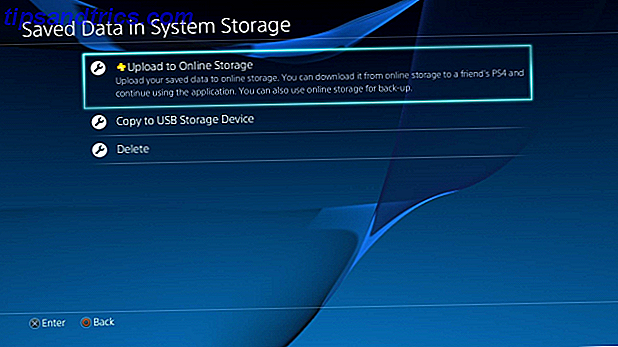
Wenn Sie kein Abonnent von PS + sind, können Sie Ihre gespeicherten Daten auf ein USB-Gerät übertragen. Gehen Sie zum selben Menü wie oben, wählen Sie aber "Auf USB-Speichergerät kopieren" und folgen Sie denselben Schritten, um Ihre gespeicherten Daten auf ein Flash-Laufwerk zu kopieren.
Um alle Captures zu speichern, die Sie nicht verlieren möchten, gehen Sie zu Einstellungen> System Storage Management> Galerie erfassen, damit Sie alles sehen können, was Sie aufgenommen haben. Sie können Optionen und dann Auf USB-Speichergerät kopieren oder auf die Schaltfläche Teilen klicken, um Bilder zur Sicherung auf Facebook hochzuladen. Für Videos, verwenden Sie die gleiche USB-Methode oder laden Sie sie auf Facebook Hochladen von Fotos auf Facebook automatisch und im Handumdrehen mit diesen Tools Laden Sie Fotos auf Facebook automatisch und im Handumdrehen mit diesen Tools, ob es automatisch Fotos hochlädt Wenn Sie Ihr Telefon verwenden oder Uploads von Ihrem Computer aus automatisieren, gibt es mehrere praktische Möglichkeiten, wie Sie die mühsame Arbeit nutzen können, um Ihre Fotos in Ihre ... Read More oder YouTube zu bringen. Mach dir keine Sorgen über die Sicherung deiner Spiele. Sie müssen diese nach dem Swap neu installieren.

Sobald Sie dies getan haben, haben Sie alles gesichert, was Sie können. Stellen Sie sicher, dass Sie die Anmeldedaten für Ihr PSN-Konto kennen und fahren Sie fort!
Schritt 1: Ausschalten und trennen
Schalten Sie zuerst Ihre PS4 vollständig aus. Stellen Sie sicher, dass das Licht am System aus ist; Wenn es orange ist, ist der Ruhemodus aktiviert und Sie müssen ihn starten, damit Sie ihn ordnungsgemäß herunterfahren können. Sobald es vollständig heruntergefahren ist, entfernen Sie alle Kabel und USB-Geräte von ihm. Sie sollten das System vollständig isoliert haben.

Schritt 2: Schieben Sie das Kunststoffgehäuse ab
Die PS4 hat zwei Abschnitte auf der Oberseite: eine hat eine matte Oberfläche und die andere ist glänzend. Während Sie nach vorne schauen, schieben Sie den glänzenden Teil nach links, weg von der Mitte des Systems; es sollte ohne jeden Kampf abgehen.

Schritt 3: Entfernen Sie die Schraube, die den Antrieb hält
Als Nächstes sehen Sie eine einzelne Schraube, die die Festplatte festhält. Es ist silbern und hat die PlayStation-Symbole darauf. Sie benötigen dafür einen winzigen Kreuzschlitzschraubendreher. Ich habe den kleinsten im Kit benutzt. Zur Erinnerung: Drehen Sie die Schraube zum Lösen nach links. Seien Sie vorsichtig und achten Sie darauf, es nicht zu strippen. Sobald es draußen ist, stellen Sie es an einem sicheren Ort, da Sie es in einem Moment ersetzen müssen.

Schritt 4: Ziehen Sie die Festplatte heraus
Nun, da die Schraube frei ist, ziehen Sie das Festplattengehäuse zu Ihnen heraus. Sie werden feststellen, dass es in seiner Belichtungsreihe sicher an seinem Platz gehalten wird.

Schritt 5: Entfernen Sie die Gehäuseschrauben
Um das Gehäuse herum sehen Sie vier Schrauben (eine ist unter dem "Griff" versteckt), die Sie entfernen müssen, um das eigentliche Laufwerk freizugeben. Sei nicht zu grob und sorge dafür, dass du sie nicht verlierst, sobald sie frei sind. Eine dieser Schrauben gab mir einige Schwierigkeiten, herauszukommen; Wenn dies der Fall ist, versuchen Sie es mit dem nächstgrößeren Schraubenzieher, der es leicht herausbringen sollte. Wenn Sie Schrauben entfernen, möchte das Laufwerk rutschen, also passen Sie auf.


Schritt 6: Platzieren Sie das neue Laufwerk in der Halterung
Jetzt ist die alte Festplatte frei und du kannst sie entfernen. Legen Sie es zur Seite, aber werfen Sie es nicht weg! Platziere dein neues Laufwerk auf die gleiche Weise wie das alte Laufwerk. es sollte perfekt passen.


Schritt 7: Ersetzen Sie die Gehäuseschrauben
Von diesem Punkt an arbeiten Sie rückwärts. Jetzt müssen Sie die vier Schrauben, die das Laufwerk festhalten, ersetzen. Denken Sie daran: Linke Loosey, Righty tighty, und straffen Sie sie nicht über einen angemessenen Betrag hinaus.

Schritt 8: Setzen Sie das Laufwerk zurück in das System
Die Halterung ist wieder komplett, schieben Sie sie einfach wieder in das System wo sie vorher war. Der kleine "Griff" sollte nach außen zeigen. Nimm die PlayStation-Schraube und schraube sie wieder ein - nicht zu eng! Sobald es in ist, können Sie das Plastikteil zurück auf dem Weg schnappen, der es kam.


Schritt 9: Installieren Sie die Systemsoftware neu
Jetzt ist die neue HD installiert; Herzliche Glückwünsche! Du bist jedoch noch nicht fertig. Jetzt müssen Sie die PS4-Systemsoftware neu installieren. Sony hat vollständige Anweisungen, wenn Sie sie brauchen, aber als Zusammenfassung:
Erstellen Sie auf Ihrem Flash-Laufwerk einen Ordner namens "PS4" (keine Anführungszeichen, alle Großbuchstaben) im Stammverzeichnis. Erstellen Sie im PS4-Ordner einen anderen Ordner namens "UPDATE". Laden Sie dann das System-Software-Update von Sony herunter und legen Sie es im UPDATE-Ordner ab. Wenn Ihre PS4 ausgeschaltet ist, halten Sie die Power-Taste für einige Sekunden gedrückt, bis Sie zwei Signaltöne hören. Der Einschaltknopf ist verdeckt, also wenn Sie vergessen haben, wo es ist, hier ist eine Referenz.

Sie befinden sich im abgesicherten Modus, in dem Sie Option 7: Systemsoftware initialisieren und erneut installieren auswählen können. Klicken Sie sich durch die Eingabeaufforderungen und die PS4 nimmt sich ein paar Minuten Zeit, um sich vorzubereiten. Schnappen Sie sich einen Drink 4 DIY Geeky Drink Rezepte zu bekommen Sie Ihren Buzz auf 4 DIY Geeky Drink Rezepte, um Ihren Buzz On Als Schriftsteller, Entwickler und All-round-Geek, ich bin der Meinung, dass meine beste Arbeit, während gründlich von meinem getan wird Kopf. Lesen Sie mehr, während Sie warten.
Schritt 10: Anmelden und Wiederherstellen
Nachdem die PS4 Ihnen die Kontrolle zurückgegeben hat, ist es so, als ob Sie mit einer Neuinstallation beginnen würden. Sie müssen sich mit Ihrem PSN-Konto anmelden, dann können Sie Ihre Einstellungen korrigieren, Ihre Spiele erneut aus dem PlayStation Store herunterladen und Ihre Speichervorgänge wiederherstellen, indem Sie den obigen Vorgang umkehren: Einstellungen> Anwendung Datenverwaltung speichern und dann entweder Gespeicherte Daten In Online-Speicher oder gespeicherten Daten auf USB- Speicher . Beachten Sie, dass Sie ein Spiel "besitzen" müssen, bevor Sie das Speichern wiederherstellen. Sie müssen also die Battlefield 4-CD einlegen und installieren lassen, bevor Sie beispielsweise ihre Sicherungsdaten wiederherstellen.
Ansonsten solltest du gut gehen. Wie oben erwähnt, sind digitale Spiele mit Ihrem Konto verknüpft, so dass Sie dort keine Probleme haben werden, und Sie haben Ihre gespeicherten Daten gesichert, damit alles so bleibt, wie es war. Nachdem alles fertig war, hatte ich eine schöne 1, 7 TB frei!

Verbessert!
Jetzt hast du viel Platz, einen leichten Geschwindigkeitsschub oder beides, die du zu deiner PS4 hinzugefügt hast - und das hat weniger als eine Stunde gedauert. Es ist bewundernswert, dass Sony die HDD so einfach aufrüsten konnte, um sicherzustellen, dass den Spielern niemals der Platz ausgeht. Als zusätzlichen Bonus können Sie, wenn Sie eine PS3 besitzen, die alte 500-GB-Festplatte einlegen, so dass Sie zwei Upgrades zum Preis von einem bekommen. Sehen Sie sich die vollständige Anleitung zum Aktualisieren der PS3 HDD an Wie Sie Ihre PS3 HDD aufrüsten Wie Sie Ihre PS3 HDD aufrüsten Die Zeiten, in denen eine Slot-in Speicherkassette weit weg ist - ein paar hundert Gigabyte wären bei heutigen Standards bescheiden. Lass uns upgraden. Zum Glück, Sony machte es wirklich einfach und Benutzer-Serviceable, um die ... Lesen Sie mehr von James, wenn Sie eine PS3 haben. Wenn nicht, halten Sie sich an dieses alte Laufwerk, wie es wahrscheinlich nützlich sein wird 3 Creative Upcycling Ideen für Ihre alte Festplatte 3 Creative Upcycling Ideen für Ihre alte Festplatte Care, um das Beste aus Ihrer alten Festplatte zu holen? Selbst wenn das Laufwerk tot ist, kann noch ein weiterer kreativer Inhalt vorhanden sein, bevor die Reste dem Recycling zugeführt werden. Es ist ... Lesen Sie mehr.
Auf der Suche nach neuen Spielen, um diese frische Fahrt anzutreten? Schauen Sie sich unsere Rezension von The Evil Within Vermeiden Sie ein grausames Schicksal: The Evil Within Review Vermeiden Sie ein grausames Schicksal: The Evil Within Review Das Evil Within ist ein Spiel, das behauptet, Survival Horror zurück zu seinen Wurzeln zu bringen. Gelingt es? Lesen Sie mehr, oder schauen Sie nach vorne zu 5 fantastischen Spielen im Jahr 2015 5 Spiele, die das beste Jahr 2015 Gaming machen werden 5 Spiele, die 2015 das beste Jahr des Gaming machen werden Es ist leicht zu sehen, dass 2015 das beste Jahr für Videospiele sein könnte Ich habe sogar das Jahr 1998 als das Größte betrachtet. Weiterlesen .
Werden Sie die Festplatte Ihres PS4 aufrüsten? An welche Option denken Sie und warum? Starte eine Diskussion in den Kommentaren!
Bildnachweis: Cartoon-Soldat über Shutterstock